
【Davinci Resolve 17】Fusion講座#4-3|2つの映像を分割して合成する:分割の境界線をシェイプで描く(Polygonツール)
こんにちは。いつもお越しくださる方も、初めての方もご訪問ありがとうございます。
今回はDavinci Resolve 17のFusion講座 #4-3|2つの映像を分割して合成する:分割の境界線をシェイプで描く方法についてまとめます。素材として【Davinci Resolve & ATEM チュートリアルビデオ集】様の動画を使わせていただきます。
長時間の動画になりますので、分割して一つの記事に対して紹介する操作方法は少なめにしたいと思います。
目次
1 エディットページのトラック構成を利用する(新規Fusionクリップ)
2 トラッキングしてスタビライズをかける(Trackerツール)
3 分割の境界線をシェイプで描く(Polygonツール)
4 合成して境界線を微調整する(Polygonツール)
5 カメラの揺れを取り戻す(Transformツール)
#4:2つの映像を分割して合成する
3 分割の境界線をシェイプで描く(Polygonツール)
① Polygonツールとビューアの操作
厳密にシェイプを描くにはシェイプツールのPolygonツールを使用します。
作業しやすいようにビューアを拡げます。ビューアはCtrl + スクロールもしくは中ボタンを押しながら左右に動かすことで拡大縮小することができます。Fitで画面のサイズを合わせることもできます。
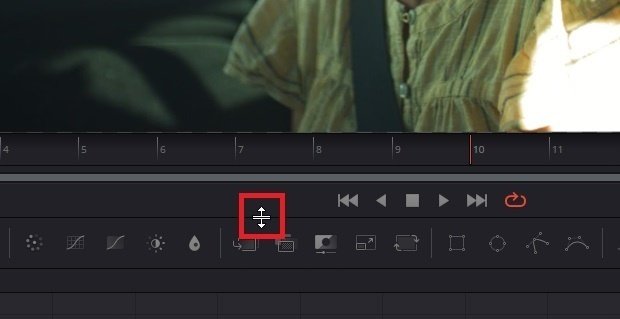
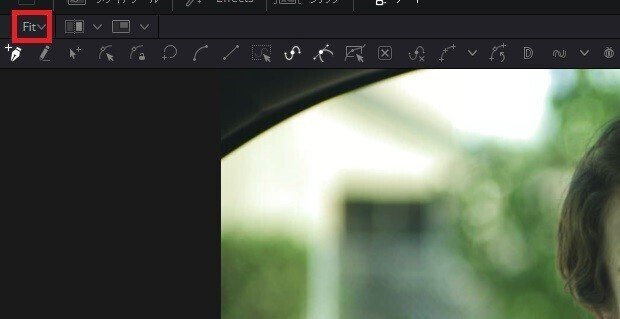
② Polygonツールで境界線を描く
枠外から点を打ち、男優と女優が分離するように点を打って女優を囲います。最後に一番初めにうった点を〇のマークが表示されている状態でクリックします。
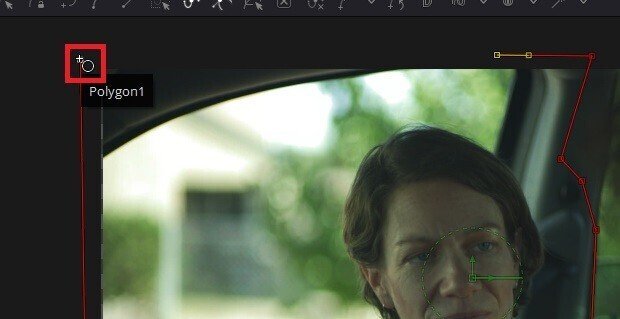
Polygonツールはあまり多く点を打たないようにし、後で調整が大変にならないようにします。
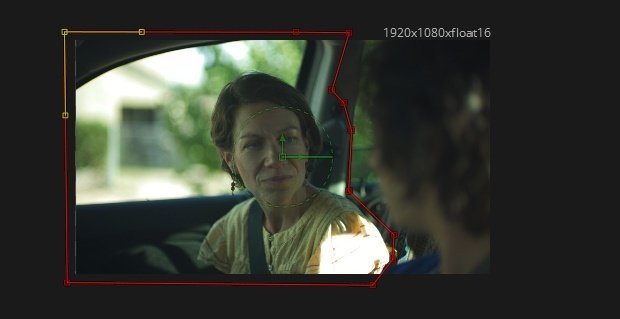
▶#3:モーショングラフィックスを作る
▼#4:2つの映像を分割して合成する
1 エディットページのトラック構成を利用する(新規Fusionクリップ)
2 トラッキングしてスタビライズをかける(Trackerツール)
3 分割の境界線をシェイプで描く(Polygonツール)
4 合成して境界線を微調整する(Polygonツール)
5 カメラの揺れを取り戻す(Transformツール)
▶#5:空を入れ替える
最後に
最後までお付き合いいただきありがとうございました。もし記事を読んで面白かったなと思った方はスキをクリックしていただけますと励みになります。
今度も引き続き読んでみたいなと感じましたらフォローも是非お願いします。何かご感想・ご要望などありましたら気軽にコメントお願いいたします。
今回はここまでになります。それではまたのご訪問をお待ちしております。
